
今天终于受不了让win10系统升级了,注意是被升级,没办法天天弹出升级通知还取消不了,升级完后我看了下电脑上的系统盘,然后就发现系统盘C盘容量变小了额,打开发现新出现了一个windows.old的文件夹,这个就是win10系统升级后遗留下来的文件了,这个是可以删除的,那么win10系统升级后windows.old怎么删除呢,今天就让我来告诉大家。
方法一、直接删除
由于这个文件不是保护文件,所以可以自己直接删除,只需要对着它单击右键,直接点击删除就行!
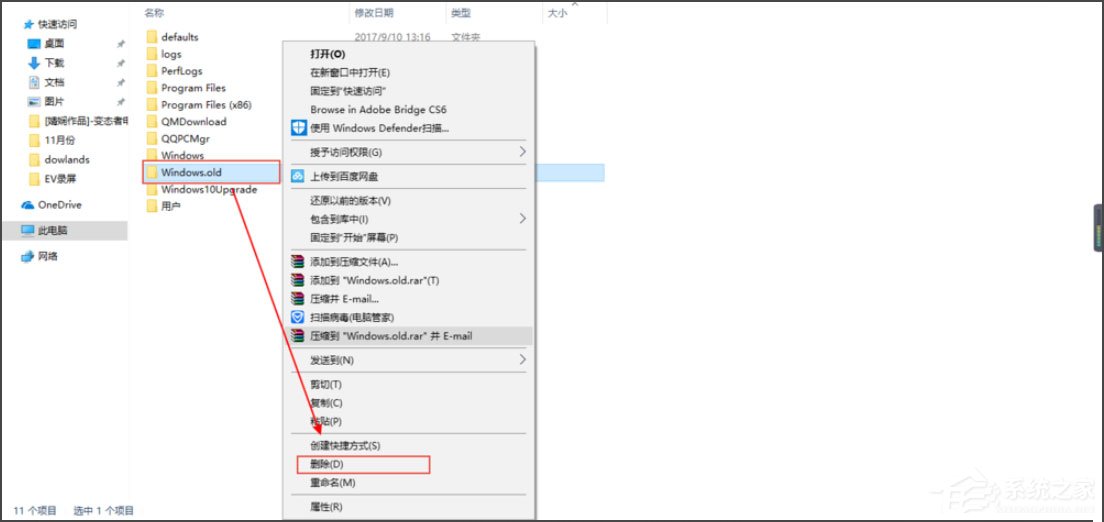
方法二、磁盘清理
1、打开此电脑,然后对着C盘(系统所在的盘)单击右键,再点击其中的属性,打开硬盘属性;
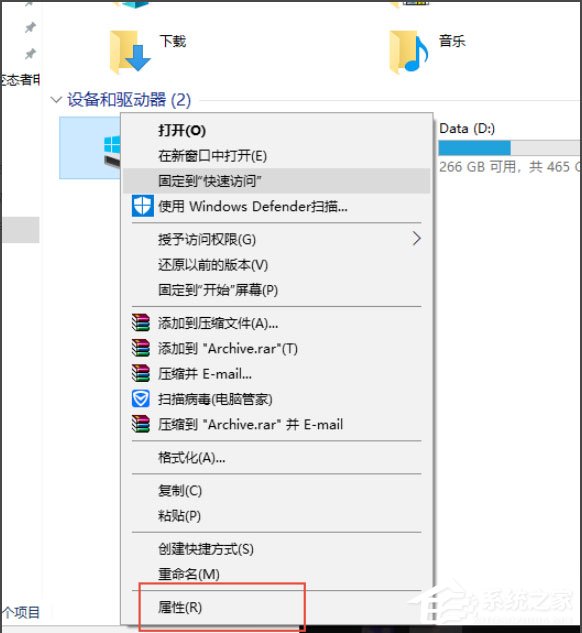
2、选择清理磁盘,点击磁盘清理;
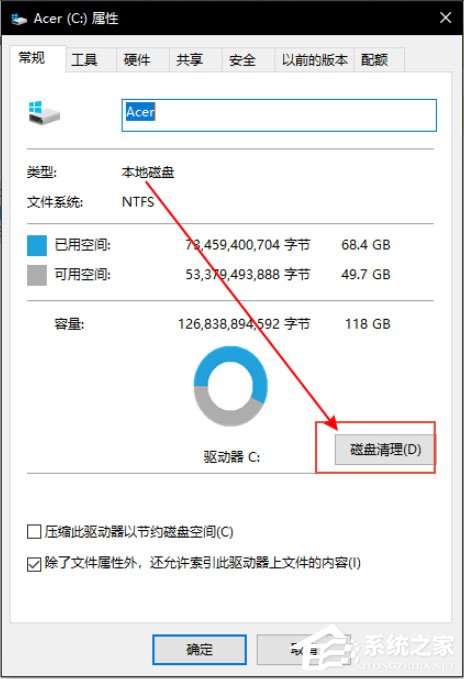
3、由于以前的Windows是系统垃圾文件,所以还是需要点击清理系统文件;
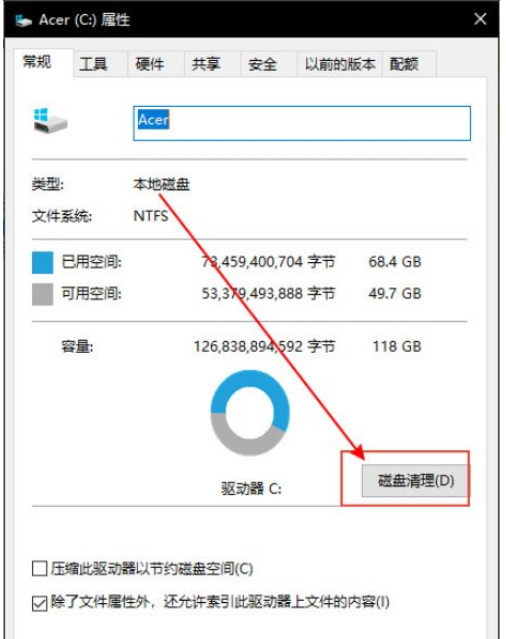
4、接着稍微等待一下扫描的时间,扫描出来后再选择其中的“以前的Windows”选项,接着点击清理即可。
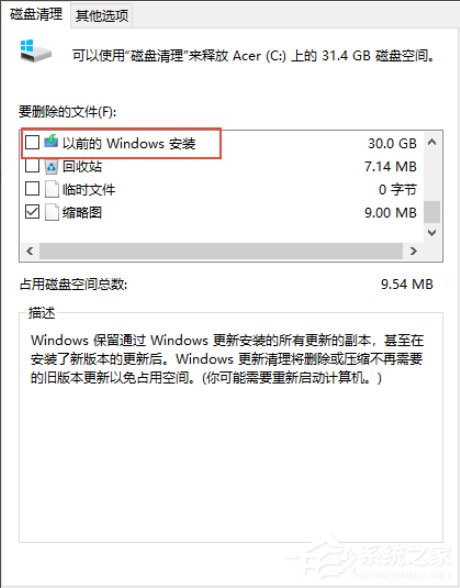
注意事项
使用“磁盘清理”之前,请确保所有文件和设置均处于 Windows 7 中您希望它们处于的位置。对 Windows.old 文件夹执行的删除操作是不可撤消的。
通过单击「开始」按钮 ,打开“磁盘清理”。 在搜索框中,键入磁盘清理,然后在结果列表中单击“磁盘清理”。
如果系统提示您选择驱动器,请单击安装 Windows 的驱动器,然后单击“确定”。
在“磁盘清理”对话框的“磁盘清理”选项卡上,单击“清理系统文件”。
如果系统再次提示您选择驱动器,请单击安装 Windows 的驱动器,然后单击“确定”。
选中“以前的 Windows 安装”复选框,以及与要删除的文件对应的任何其他复选框,然后单击“确定”。
在出现的消息中,单击“删除文件”。这个方法比较方便,笔者推荐使用。
以上就是win10系统中windows.old删除方法介绍了,按照以上方法操作后,就能轻松将Windows.old文件夹删除掉了。
零七网部分新闻及文章转载自互联网,供读者交流和学习,若有涉及作者版权等问题请及时与我们联系,以便更正、删除或按规定办理。感谢所有提供资讯的网站,欢迎各类媒体与零七网进行文章共享合作。
